Touch Bar là gì? Tính năng và cách sử dụng Touch Bar MacBook
Touch Bar là một thanh cảm ứng OLED được tích hợp phía trên bàn phím của một số mẫu MacBook Pro, thay thế cho hàng phím chức năng truyền thống F1 đến F12. Bài viết này cho bạn những thông tin hữu ích về Touch Bar, để bạn có thể sử dụng được đầy đủ các tính năng tiện lợi, tối ưu của nhà sản xuất.
1. Touch Bar là gì?
Touch Bar là một thanh OLED cảm ứng có độ phân giải 1085*30, độ sáng lên tới 500 nits có chức năng cơ bản là thay thế toàn bộ thao tác sử dụng của hàng phím F1 đến F12 truyền thống trên các mẫu laptop MacBook của Apple.
Touch Bar có khả năng tùy biến và hiển thị các nút, công cụ tương tác phù hợp với từng ứng dụng đang sử dụng, giúp tăng cường tính tiện dụng và trải nghiệm người dùng. Các chức năng phổ biến như điều chỉnh độ sáng, âm lượng, hoặc các công cụ chỉnh sửa trong các phần mềm đồ họa có thể xuất hiện trên Touch Bar, giúp người dùng thao tác nhanh hơn và linh hoạt hơn.
Touch Bar đã được Apple tích hợp lần đầu trên những chiếc MacBook touch bar 2016. Cụ thể, 2016 chính là năm đầu tiên mà những chiếc MacBook Pro có sự lột xác cực kỳ mạnh mẽ về mặt thiết kế và touch bar chính là một trong những phần thay đổi quan trọng đánh dấu nên sự chuyển mình đó.

MacBook touch bar
2. Lợi ích của Touch Bar trên MacBook
Touch Bar trên MacBook mang đến nhiều lợi ích thiết thực, giúp nâng cao trải nghiệm người dùng và hiệu quả công việc như:
Thân thiện với người dùng: Hiển thị tên chức năng cụ thể thay vì yêu cầu nhớ các phím tắt (như F1 - F12).
Tính cá nhân hóa cao: Dễ dàng thêm, sửa, xóa các chức năng hiển thị trên Touch Bar theo nhu cầu cá nhân.
Hỗ trợ ứng dụng đa dạng: Tương thích với cả ứng dụng của Apple và các nhà phát triển khác như Adobe Photoshop.
Thao tác linh hoạt, mượt mà: Không cần dùng lực như khi nhấn phím, giúp trải nghiệm sử dụng đơn giản và thoải mái hơn.
Tăng hiệu quả công việc: Cho phép truy cập nhanh các công cụ và chức năng phù hợp với từng ứng dụng, giúp nâng cao hiệu suất công việc.
3. Tính năng của Touch Bar trên MacBook
Các tính năng chính bao gồm:
Thay thế và tùy chỉnh hàng phím chức năng (F1-F12):
Hiển thị các phím chức năng F1-F12 khi nhấn giữ phím Fn.
Tự động thay đổi các phím chức năng hiển thị tùy theo ứng dụng đang sử dụng.
Điều chỉnh nhanh các cài đặt hệ thống:
Độ sáng màn hình: Chạm hoặc kéo để điều chỉnh.
Âm lượng loa: Chạm hoặc vuốt để tăng giảm âm lượng.
Tùy chỉnh tệp và dữ liệu:
Sắp xếp, đổi tên, di chuyển tệp tin.
Truy cập nhanh vào các thư mục quan trọng.
Biểu tượng cảm xúc (Emoji):
Truy cập nhanh kho biểu tượng cảm xúc phong phú.
Dễ dàng sử dụng emoji trong tin nhắn, email,...
Hỗ trợ thao tác theo ngữ cảnh ứng dụng: Hiển thị các công cụ và phím tắt tương ứng với ứng dụng đang sử dụng.
Microsoft Word: Định dạng văn bản (đổi cỡ chữ, màu sắc, căn lề, font chữ).
Phát video: Điều khiển phát lại (tua nhanh, tua chậm, chuyển bài).
Adobe Photoshop: Chỉnh sửa ảnh (thay đổi kích thước, màu sắc, công cụ).
Touch ID (trên các phiên bản MacBook Pro đến 2019):
Mở khóa MacBook: Mở khóa bằng vân tay.
Xác thực đăng nhập: Đăng nhập ứng dụng, trang web không cần mật khẩu.
Thanh toán trực tuyến: Xác thực giao dịch Apple Pay, iTunes, App Store & Apple Books.
Tự động điền thông tin: Điền nhanh mật khẩu, số điện thoại, thẻ tín dụng.
Tùy chỉnh Control Strip:
Thêm, xóa, sắp xếp các nút chức năng trong Control Strip.
Mở rộng hoặc thu gọn Control Strip.
Các nút ứng dụng:
Hiển thị các nút chức năng tương ứng với ứng dụng đang mở.
Truy cập nhanh các tính năng thường dùng.
Gợi ý nhập liệu:
Gợi ý từ ngữ khi gõ văn bản.
Bật/tắt gợi ý nhập liệu.
Hiển thị gợi ý nhập liệu trên màn hình bằng phím Fn hoặc F5.
Thay đổi màu sắc:
Chọn màu từ bảng màu, tùy chỉnh hoặc chọn chế độ màu (RGB, HSB).
Sử dụng thanh trượt để điều chỉnh sắc độ, độ bão hòa.
Lưu, ẩn màu hoặc giá trị màu.
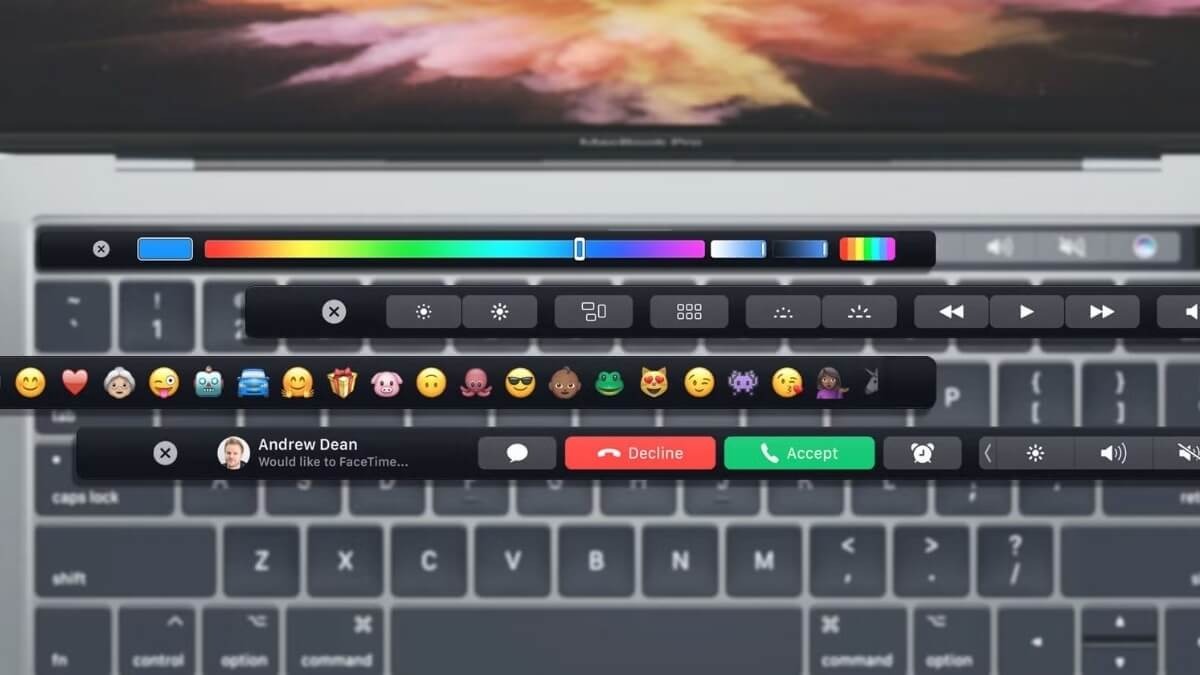
Touch Bar giúp truy cập nhanh kho biểu tượng cảm xúc
4. Cách dùng Touch Bar trên MacBook
4.1. Sử dụng Touch ID
Mở khóa máy tính: Chạm vào Touch ID để mở khóa MacBook hoặc đăng nhập vào các ứng dụng có cài đặt mật khẩu.
Tự động điền mật khẩu: Khi cần truy xuất mật khẩu, thông tin tài khoản, địa chỉ hoặc thông tin thẻ tín dụng đã lưu, bạn chỉ cần chạm vào Touch ID để điền tự động.
Thanh toán với Apple Pay và các cửa hàng Apple: Sử dụng Touch ID để hoàn thành các giao dịch trên Apple Pay, iTunes Store, App Store hoặc Apple Books.
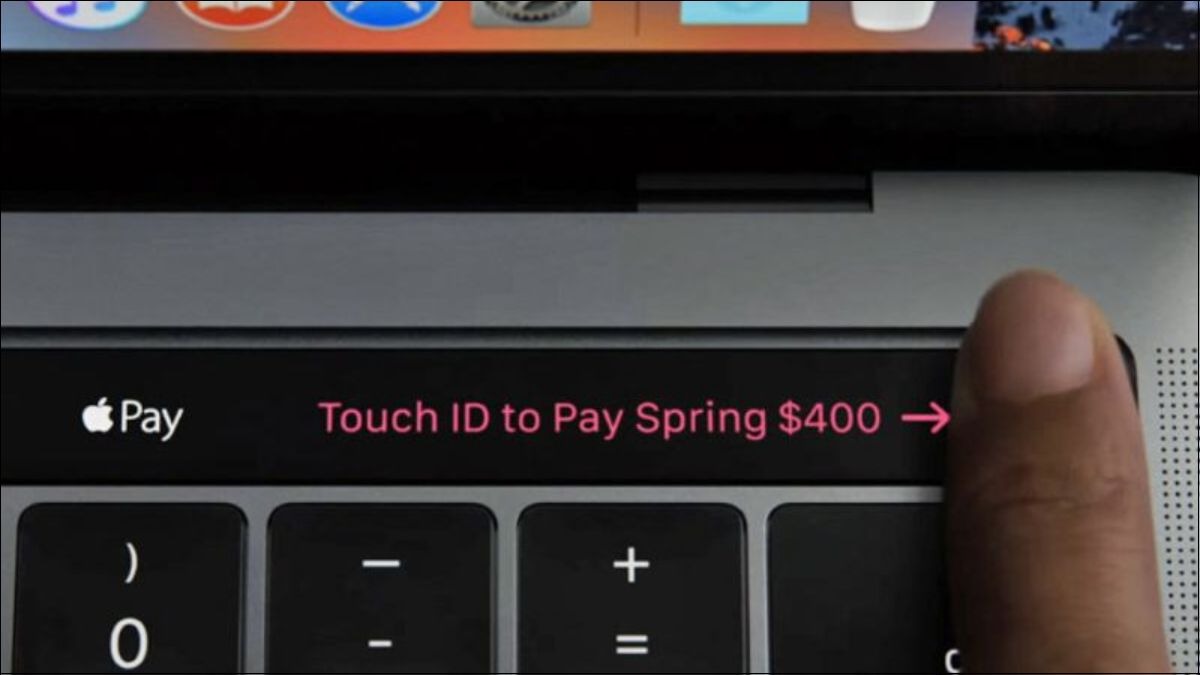
Sử dụng Touch ID để thanh toán giao dịch trên Apple Pay
4.2. Control Strip
Control Strip trên Touch Bar cho phép điều chỉnh các cài đặt chung như âm lượng, độ sáng hoặc Siri.
Điều chỉnh âm lượng và độ sáng: Vuốt sang trái hoặc phải trên Control Strip để tăng hoặc giảm.
Mở rộng Control Strip: Chạm vào biểu tượng ">" để hiển thị thêm các tùy chọn điều khiển.
Thu gọn Control Strip: Chạm vào biểu tượng "x" để thu gọn lại.
Cách tùy chỉnh Control Strip:
Thêm nút: Sử dụng bàn di chuột hoặc chuột để kéo các nút từ màn hình vào Touch Bar.
Sắp xếp lại các nút: Kéo và thả các nút trực tiếp trên Touch Bar bằng ngón tay.
Xóa nút: Kéo các nút từ Touch Bar lên màn hình để xóa.
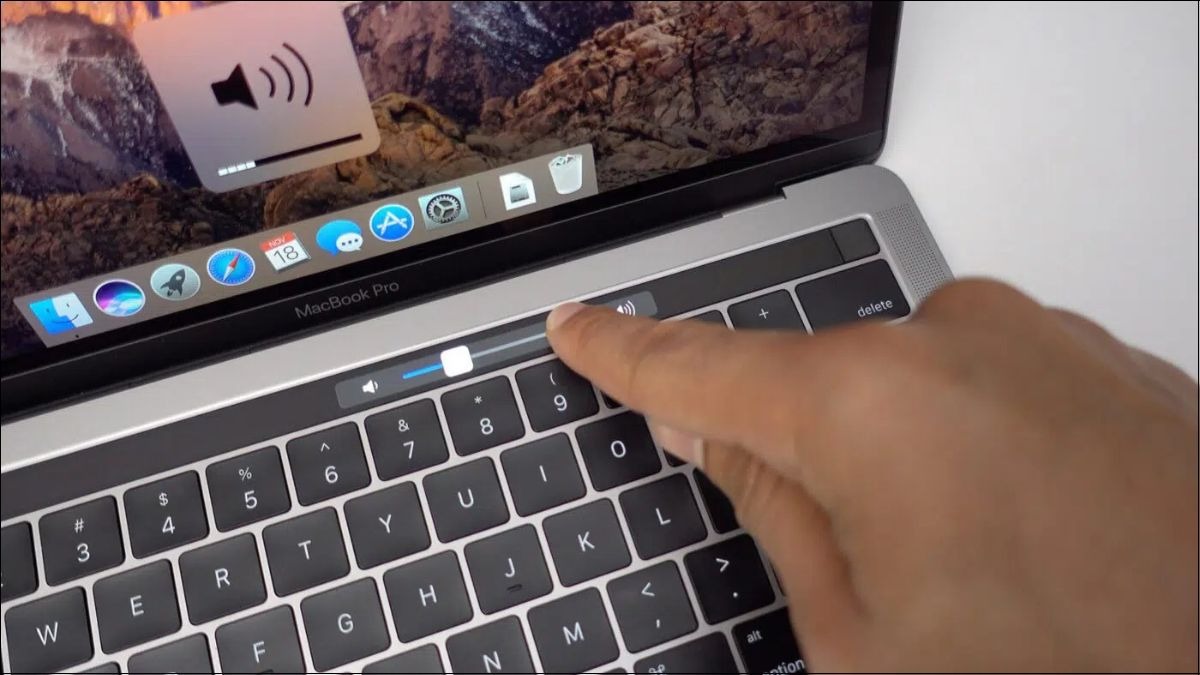
Control Strip trên Touch Bar giúp điều chỉnh âm lượng
4.3. Các nút ứng dụng
Touch Bar hiển thị các nút chức năng khác nhau tùy thuộc vào ứng dụng bạn đang sử dụng. Ví dụ:
Xem ảnh, chỉnh sửa, yêu thích: Trong các ứng dụng quản lý hình ảnh, Touch Bar sẽ hiển thị các nút như xem ảnh, yêu thích hoặc chỉnh sửa.
Chèn biểu tượng: Khi xử lý văn bản, bạn có thể thêm biểu tượng cảm xúc (emoji) vào văn bản qua Touch Bar.

Touch Bar hiển thị xem ảnh
4.4. Gợi ý nhập văn bản
Hiển thị gợi ý nhập: Touch Bar sẽ gợi ý từ ngữ khi bạn gõ văn bản, giúp tăng tốc độ nhập liệu.
Ẩn/Hiển thị gợi ý: Bạn có thể bật hoặc tắt gợi ý nhập tùy theo nhu cầu. Bấm Fn hoặc F5 để hiển thị gợi ý trên màn hình cho dễ quan sát.
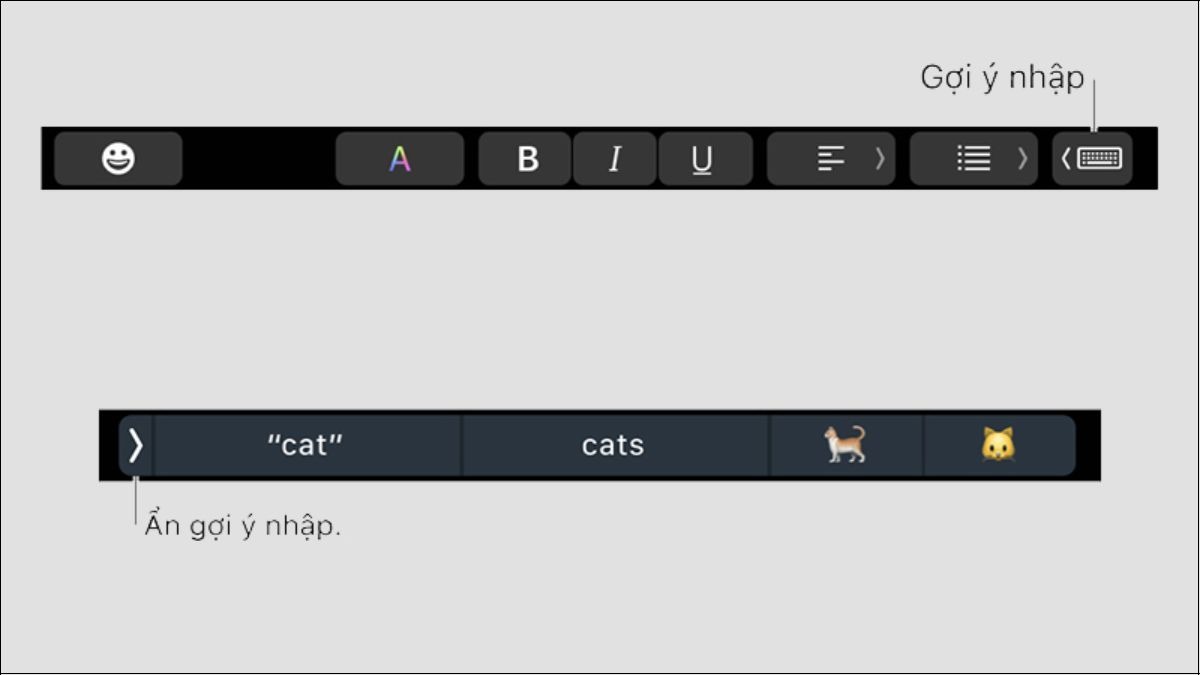
Touch Bar gợi ý nhập văn bản
4.5. Thay đổi màu sắc của văn bản
Touch Bar cung cấp nhiều tùy chọn để thay đổi màu sắc của văn bản:
Chọn màu: Chạm và giữ biểu tượng 'A' và kéo ngón tay của bạn đến màu mong muốn.
Chọn sắc thái: Chạm và giữ màu cụ thể để chọn các sắc thái khác nhau.
Chọn màu tùy chỉnh: Truy cập vào chế độ màu như RGB và điều chỉnh thanh trượt để thay đổi độ sắc, độ bão hòa.
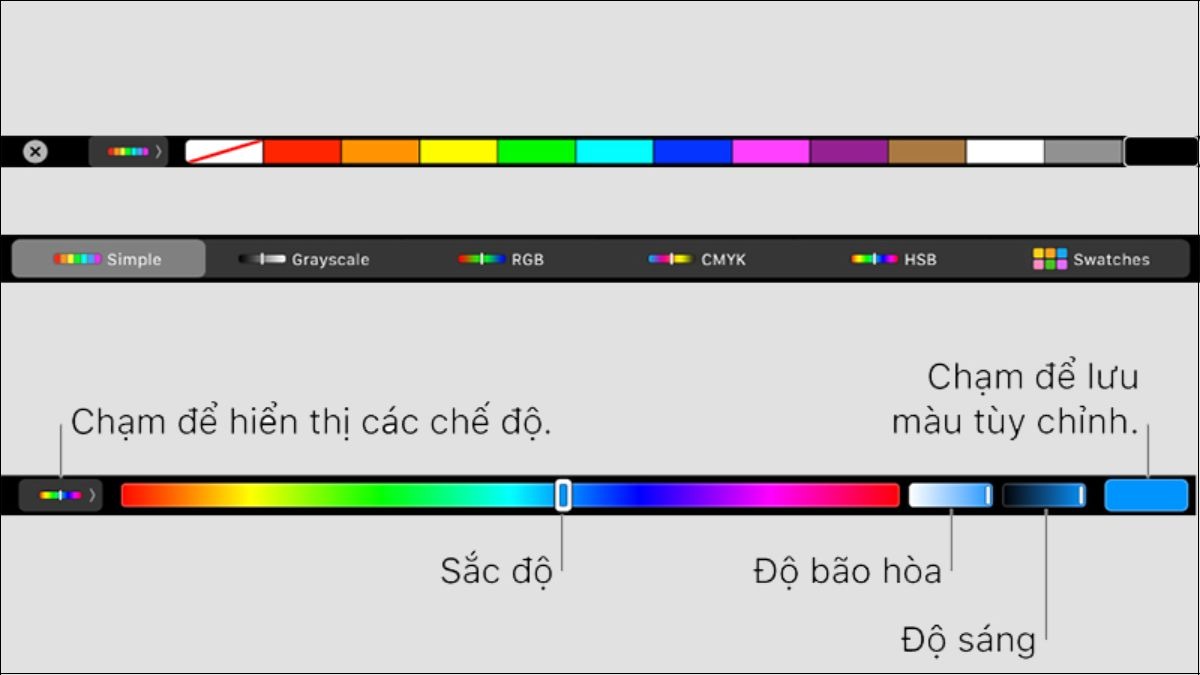
Touch Bar cung cấp nhiều tùy chọn để thay đổi màu sắc văn bản
4.6. Sử dụng phím chức năng (F1 - F12)
Dù Touch Bar đã thay thế dãy phím F1 - F12, bạn vẫn có thể hiển thị lại các phím này khi cần:
Hiển thị phím chức năng: Nhấn và giữ phím Fn hoặc phím Địa cầu để hiển thị lại dãy phím F1 - F12 trên Touch Bar.
Sử dụng phím chức năng với phím bổ trợ: Ví dụ, nhấn giữ Fn hoặc Địa cầu kết hợp với phím bổ trợ (Option, Command) để sử dụng các phím tắt như Control + F3.
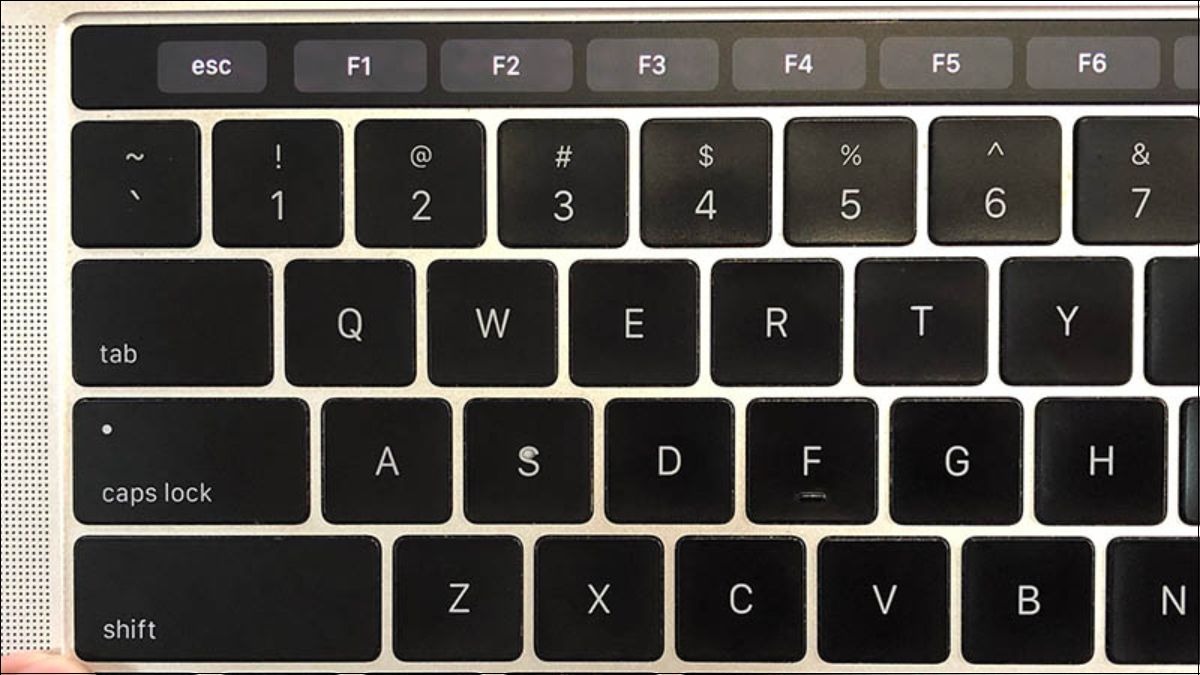
Touch Bar hỗ trợ phím chức năng từ F1 - F12
5. Ưu, nhược điểm của MacBook touch bar
Cũng chính vì dạng thiết kế có phần độc nhất trên thế giới laptop hiện nay nên MacBook touch bar cũng sẽ có khá nhiều ưu cũng như nhược điểm.
5.1. Ưu điểm
MacBook touch bar đem lại sự tương tác hoàn hảo với người dùng macOS
Với mỗi ứng dụng khác nhau thì touch bar lại mang đến những bộ cử chỉ khác nhau cho người dùng.
Ví dụ: Nếu bạn đang xem phim thì touch bar sẽ lập tức biến thành một thanh điều hướng, giúp bạn có thể tua đoạn phim một cách vô cùng dễ dàng. Nếu bạn đang nghe nhạc, touch bar sẽ có bộ cử chỉ giúp bạn tăng giảm âm lượng cũng như chuyển tiếp bài hát chỉ bằng một vài thao tác chạm và vuốt.
Ngoài ra, Siri cũng nằm ngay trên MacBook touch bar, giúp người dùng có thể tương tác được nhanh chóng và dễ dàng hơn.
Tối ưu hoá với những ứng dụng bên thứ 3 một cách hoàn hảo
Cụ thể, nếu bạn là người dùng MacBook với mục đích dựng video, touch bar sẽ biến ngay thành một thanh timeline, giúp bạn có thể xem cũng như tua đoạn một cách vô cùng trực quan. Những thao tác như cắt, ghép, chỉnh màu,… đều được hiển thị trên touch bar một cách vô cùng tự nhiên mà bạn không mất phải quá nhiều thời gian để làm quen với chúng.
Tương tự, nếu bạn dùng các ứng dụng soạn thảo (Word, Excel, Notes,…) thì touch bar có thể đưa ra cho bạn các tùy chọn liên quan đến định dạng chữ, bố cục văn bản, gợi ý từ,… Tất cả đều được hiển thị trên dải OLED cảm ứng này.
Các MacBook touch bar apps cũng đã được hỗ trợ toàn diện tính đến thời điểm hiện tại.

Touch Bar đem lại sự tương tác hoàn hảo với người dùng
5.2. Nhược điểm
Do thay thế hoàn toàn hàng phím F truyền thống nên khi muốn sử dụng các lệnh thuộc hàng phím F, bạn sẽ phải mất thời gian ban đầu để làm quen lại thao tác.
Có khả năng hỏng hóc cao hơn hàng phím F vật lý
Chi phí thay thế hoặc sửa chữa vô cùng tốn kém
6. Có nên mua những chiếc MacBook được trang bị Touch Bar?
Thực tế, đối với những người dùng đã quen với touch bar thì đây lại là một trang bị linh kiện “không thể thiếu”, giúp người dùng có thể đạt được trạng thái làm việc hoàn hảo nhất trên một chiếc laptop Apple. Tuy nhiên, cũng có một bộ phận không nhỏ người dùng cảm thấy touch bar là một “thứ rất thừa thãi”.
Đây cũng là một trong những thành phần gây nên các luồng ý kiến trái chiều nhiều nhất trong lịch sử nên chính vì vậy, thế hệ máy cuối cùng được Apple tích hợp nó chính là MacBook touch bar 2020 (bao gồm cả hai phiên bản sử dụng chip Intel và phiên bản MacBook touch bar M1). Vậy câu hỏi đặt ra là chúng ta có nên mua những chiếc máy này vào thời điểm hiện tại?
Câu trả lời là hoàn toàn có khi mà mức giá của những mẫu máy này hiện nay là tương đối rẻ so với những sản phẩm mới nhất và hiệu năng của chúng vẫn đủ sức để gánh vác được gần như tất cả các tác vụ từ cơ bản cho tới chuyên nghiệp của đại đa số người dùng hiện nay.
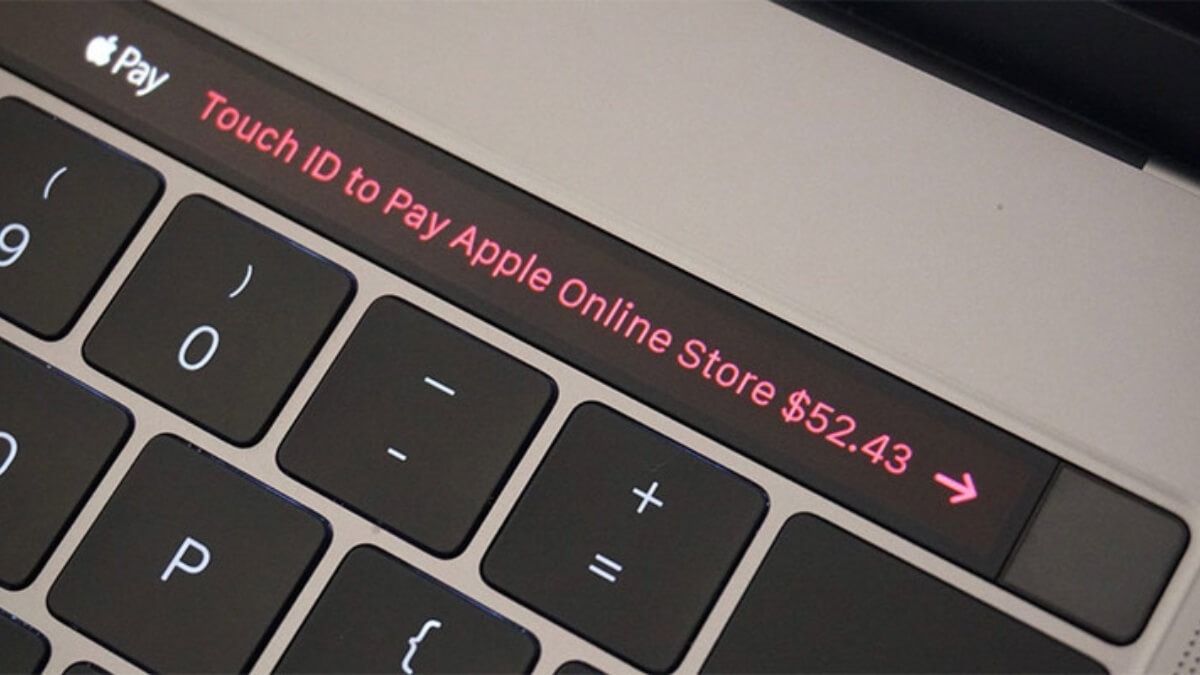
Touch Bar mang lại nhiều lợi ích cho người sử dụng
7. Tạm kết
Và đó là tất cả những gì bạn cần phải biết về MacBook touch bar, một trong những trang bị gây tranh cãi nhất trên MacBook tính đến thời điểm hiện tại. Phải thừa nhận rằng touch bar khá tiện lợi đối với những người dùng đã quen với chúng, tuy nhiên, nếu bạn là người có thiên hướng thích sự giản đơn một cách tối đa liên quan đến hệ thống cử chỉ thuần tuý trên một sản phẩm công nghệ thì có lẽ rằng những chiếc MacBook được trang bị linh kiện này không phải là một sự lựa chọn tối ưu.
Hiện tại ThinkPro đang kinh doanh những dòng Macbook như Macbook Air 2023, Macbook Pro 13 M2, hay Macbook Air 2022 M2. Nếu bạn có nhu cầu tìm hiểu thêm, hãy truy cậpwebsite hoặc liên hệ hotline 1900.63.3579 để được tư vấn miễn phí. Quý khách cũng có thể ghé thăm các Showroom Dạo Bước Công Nghệ của ThinkPro trên toàn quốc để trải nghiệm sản phẩm trực tiếp.










